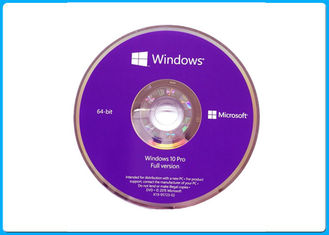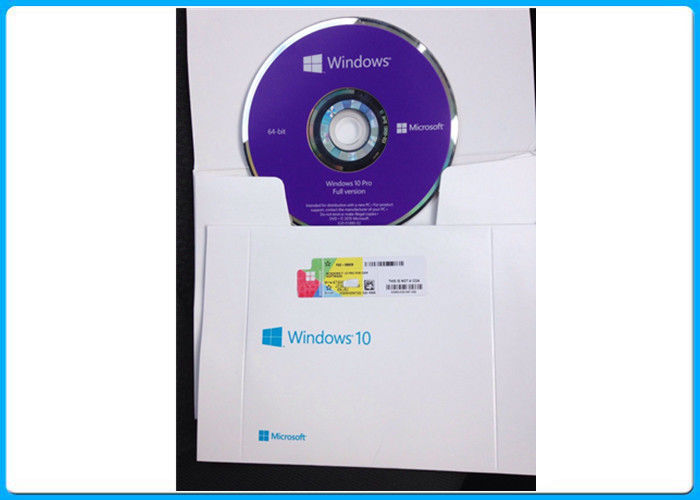SOEM Coa-Aufkleber +64BIT DVD Computer-Windows-10 Berufssoem-Kasten
Produktdetails:
| Herkunftsort: | USA/Ireland/Singapore/Puerto Rico |
| Markenname: | Microsoft |
| Zertifizierung: | Microsoft |
| Modellnummer: | Nagelneu |
Zahlung und Versand AGB:
| Min Bestellmenge: | 10 |
|---|---|
| Verpackung Informationen: | Soem-Satz |
| Lieferzeit: | 1-2 Tage |
| Zahlungsbedingungen: | T/T, Westverband, Geldgramm |
| Versorgungsmaterial-Fähigkeit: | 10000pcs/month |
|
Detailinformationen |
|||
| Modul: | Windows 10 Pro | Sprache: | Mehrsprachig |
|---|---|---|---|
| MOQ: | 10pcs | Garantie: | Lebenszeit |
| Betriebssystemausgabe: | Profi | Soem-Satz: | 64bit DVD |
| Markieren: | Pro-Software des Gewinns 10,Windows 10 Pro-COA-Aufkleber |
||
Produkt-Beschreibung
FACHMANN ORIGIINAL MICROSOFT WINDOWSS 10 PROsoem-Kasten COA-AUFKLEBER-+64BIT DVD
Systemanforderungen
Erforderlicher Prozessor |
Erforderliches Gedächtnis |
Erforderliches Festplattenspeicher |
Erforderliche Videokarte |
Erforderlicher Zusammenhang |
Andere Systemanforderungen |
| Windows 10 Pro-COA | Globaler Versions-Schlüssel stützt alle Sprachensystem-Aktivierung |
| Bits DVD+COA Windows 10 Pro-64 Soem-Paket | Englisches/französisches italienisches spanisches/Polnisches/Japaner Deutschland |
| Windows10 Pro-64 Bits DVD+COA Kleinpaket | Englisch/Japaner |
| Windows10 steuern COA automatisch an | Globaler Versions-Schlüssel stützt alle Sprachensystem-Aktivierung |
| Windows10 steuern Soem automatisch an | Englisch |
| Pro-COA Windows8.1 | Globaler Versions-Schlüssel stützt alle Sprachensystem-Aktivierung |
| Bits 32/64 DVD+COA Windows 8,1 Pro-Soem-Paket | Englisches/französisches Italiener-Polnisches/Japaner |
| Pro-32/64 Bits Windows 8,1 DVD+COA Kleinpaket | Englisch/Japaner |
| Windows 7 Pro-COA | Globaler Versions-Schlüssel stützt alle Sprachensystem-Aktivierung |
| Bits 32/64 DVD+COA Windows 7s Pro-Soem-Paket | Englisches/französisches Italiener-Polnisches/Japaner |
| Pro-32/64 Bits Windows 7s DVD+COA Kleinpaket | Englisch/Japaner |
Wie man einen startbaren USB-Antrieb für Windows 10 schafft?
Windows 10 wird eingestellt, im Laufe dieses Monats freigegeben zu werden. Das OS ist auf grellen Antrieben verfügbar, jedoch wenn Sie Ihren eigenen startbaren USB-Antrieb für Windows 10 schaffen möchten, können Sie das recht leicht tun. Ist hier, wie zu:
Die leichte Art
Es gibt immer eine „leichte Art“, Sachen auf Windows unter Verwendung irgendeiner Art Software zu tun. Schafft startbares USB fahren Sie ist auch recht einfach – hier, wie man es tut:
Download Rufus von hier
Klicken und offenes rufus.exe
Einmal erschließen die Benutzerschnittstelle der Software, Steckverbindung Ihr USB
Nach dem suchen Sie nach „schaffen eine startbare USB-Antriebswahl“ und vom Drop-Down, vorwählen ein ISO-Bild
Dann klicken Sie an den Knopf nahe bei dem Drop-Down und wählen Sie die Windows 10 ISO vor, die Sie installieren möchten
Zuletzt klicken Sie an „Anfang“ und warten Sie auf die Software, um den startbaren USB-Antrieb zu schaffen.
Das ist ziemlich genau es. Sie jetzt haben einen startbaren USB-Antrieb, gerade verstopfen ihn in Ihrem Gerät und vergewissern sich, dass Ihr BIOS alle Einrichtung ist und Sie jetzt sein sollten, Windows 10 unter Verwendung des startbaren USB-Antriebs leicht zu installieren, den Sie gerade schufen.
Auf die harte Tour
Wenn Sie keine Software benutzen möchten, gibt es eine andere Weise der Schaffung eines startbaren USB-Antriebs, aber das ist ein heikleres wenig. Ist hier, wie man es tut:
Zuerst vergewissern Sie sich, dass Ihr USB-Antrieb angeschlossen wird
Suchen Sie und öffnen Sie Befehlseingabeformat als Verwalter
Als Nächstes müssen Sie das Plattenverwaltungsdienstprogramm unter Verwendung CMD (Befehlseingabeformat) öffnen – um das zu tun, diskpart einzutippen und Schlag kommen herein
Nach dem müssen Sie die verbundenen Scheiben anzeigen, die verfügbar sind – das zu tun, Listenscheibe und Schlag einzutippen kommen herein
Dann müssen Sie Ihren USB-Antrieb vorwählen – das zu tun, ausgewählte Scheibe # und Schlag zu schreiben kommen herein – Sie müssen # durch Ihre Scheibenzahl ersetzen
Als Nächstes müssen Sie den USB-Antrieb säubern – um die zu tun, kommen die saubere Art und der Schlag herein
Dann müssen Sie ein startbares Fach herstellen – schreiben Sie herstellen herein das Primär Fach und Schlag kommen herein
Sie müssen jetzt das Fach vorwählen, das Sie gerade herstellten. Zu das tun, ausgewähltes Fach 1. eintippen.
Nach diesem schreiben Sie Active und Schlag kommen herein
Als Nächstes müssen Sie den USB-Antrieb formatieren – tippen Sie einfach Format fs=fat32 ein und Schlag kommen herein
Sie müssen jetzt Ihrem USB-Antrieb einen Buchstaben zuweisen, um das zu tun, schreiben gerade zuweisen herein
Zuletzt kopieren Sie das ganzes Windows 10 Dateien und kleben Sie es innerhalb des USB-Antriebs. (Sie können die Dateien, indem Sie eine ISO oder extrahieren sie kopieren von einer Scheibe Windows 10 kopieren).
Das ist es! Sie haben gerade manuell einen startbaren USB Antrieb Windows 10 geschaffen und es ist bereit, Windows 10 auf Ihr Gerät zu installieren.![]()